Tính năng tường thuật trực tiếp Live Stream của Facebook ra đời đã được người dùng đón nhận nồng nhiệt. Tuy nhiên, tới thời điểm này, chưa phải mọi tài khoản facebook đều đã có tính năng trên. Đối với các tài khoản đã có tính năng Live Stream, người dùng có thể sử dụng dễ dàng và nhanh chóng nhưng có thể sẽ bị bối rối trong lần đầu sử dụng.
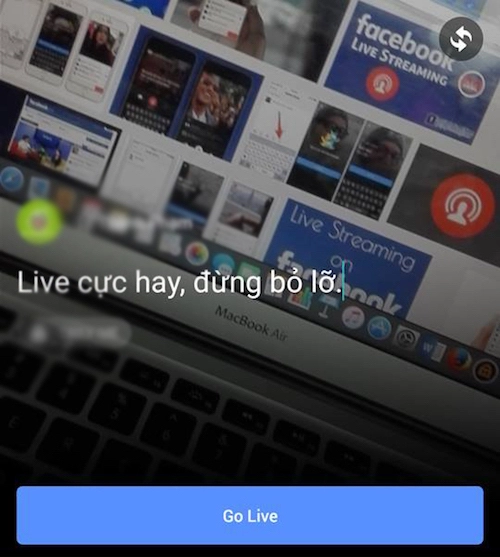
Bước tạo Live Stream đơn giản, nhanh chóng.
Khung hình vuông và cố định
Live Stream của Facebook sử dụng khung hình vuông như tỉ lệ ảnh thường thấy trên Instagram. Đây là điều không phải người dùng nào cũng biết trước khi thực hiện Live Stream.
Thực tế, trong lần đầu sử dụng, nhiều Facebooker sẽ cố thử xoay điện thoại giữa chế độ nằm ngang và dọc để thay đổi khung hình nhưng không có tác dụng, ngược lại còn làm cho đoạn video bị lắc khi xem. Do đó, nắm được kỹ thuật này, người dùng chỉ việc cầm điện thoại dọc và giữ cứng để thực hiện Live Stream trên khung hình mặc định.
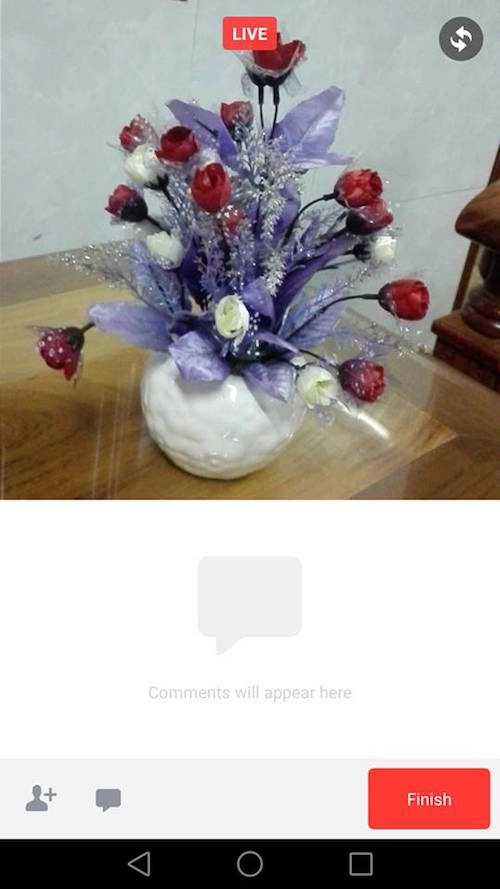
Đang Live Stream.
Có nút đổi camera ở phía trên góc phải
Trong quá trình Live Stream, bạn có thể chuyển đổi giữa camera trước và sau dễ dàng bằng nút tùy chỉnh ở phía trên góc phải khung hình. Lưu ý, trước khi chuyển đổi camera, bạn hãy chắc chắn camera đang hướng về đúng đối tượng hay khung cảnh cần quay.
Chất lượng video thấp
So với video quay bằng ứng dụng Camera trên smartphone, chất lượng hình ảnh của video quay bằng tính năng Live Stream thấp hơn và không cho phép người dùng tùy chỉnh chất lượng này. Do đó, tùy vào mục đích sử dụng mà người dùng nên chọn cách Live Stream hay quay bằng ứng dụng Camera thông thường để có chất lượng video phù hợp.
Chẳng hạn, nếu chỉ đơn giản muốn Live Stream cho cộng đồng Facebook biết về một sự việc đang diễn ra tức thời, bạn có thể sử dụng tính năng này. Tuy nhiên, nếu muốn có một đoạn video chất lượng cao để lưu trữ lại lâu dài, bạn nên sử dụng ứng dụng Camera của smartphone để lưu offline. Tất nhiên, bạn có thể tải đoạn video offline này lên Facebook ngay sau đó.
Dòng mô tả rất quan trọng!
Cũng như mô tả cho một bức ảnh, những dòng mô tả cho đoạn video sắp Live Stream càng thu hút, đoạn video của bạn sẽ càng được nhiều người theo dõi. Số lượng người theo dõi, lượt thích và bình luận sẽ hiển thị theo thời gian thực ngay trên màn hình Live Stream.
Đặc biệt, khi bạn thực hiện một phiên Live Stream, bạn bè Facebook có thể sẽ nhận được thông báo để vào xem. Tuy nhiên, họ quyết định có nhấn vào thông báo để xem Live Stream của bạn hay không còn phụ thuộc vào dòng mô tả của bạn cuốn hút tới đâu.
Mời bạn bè vào xem Live
Khi bạn thực hiện một Live Stream, không phải Facebook sẽ gửi thông báo tới tất cả mọi người. Để chắc chắn những người liên quan và bạn bè thân thiết có thể biết bạn đang Live, bạn có thể nhấn vào biểu tượng Add Friends ở bên dưới góc phải giao diện rồi chọn những bạn bè muốn mời vào xem.
Nguồn thông tin được HOCHOIMOINGAY.com sưu tầm từ Internet